Youtubeで検索履歴が勝手に消えるんだけど…
・検索/再生履歴って、自動で保存できるんじゃないの?
・履歴も勝手に消える設定はしていないんだけど
・アカウントも変更したことはないんだけど…
と、お悩みではないですか?
たしかに!
Youtubeの場合、設定によっては、
・検索履歴
・再生履歴
が保存されずに、勝手に消えてしまう場合が多いみたいですね。
また、youtubの場合、設定以外でも、検索履歴が勝手に消えてしまう原因があるみたいです。
なので本日の記事は、Youtubeの検索履歴/再生履歴が勝手に消えてしまう場合の設定変更方法や、その他の対処法について紹介していきますね~。
Youtubeの検索/再生履歴が勝手に消えるのはなぜ?
Youtubeの検索履歴/再生履歴が勝手に消えてしまう場合、原因をざっくり分けると、
・設定が原因
・アカウントが原因
の2パターンに分けることができます。
なので、それぞれをわかりやすく紹介していきますね~。
設定が原因
Youtubeの検索履歴/再生履歴が勝手に消えてしまう場合、まず最初に設定を確認してみてください。
設定の、
・再生履歴を保存しない
・検索履歴を保存しない
が「ON」になっている場合、検索履歴が保存されません。
なので、まず最初にこの部分を確認してみましょう!
ということで、さっそくそのやり方を紹介していきますね~。
Youtubeの設定を確認してみる
ということで、Youtubeの設定を確認する方法を紹介していきますね。
まず最初に、スマホのホーム画面からYoutubeアプリのアイコンをタップしてください。

そうすると、Youtubeアプリが開きます。
そうしたら、画面右上の自分のアカウントのアイコンをタップしてください。
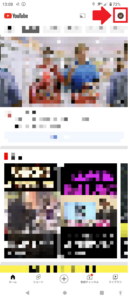
そうしたら、次に「設定」をタップしてください。
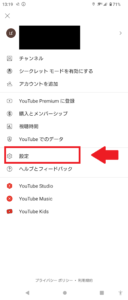
そうしたら次の画面では、「履歴とプライバシー」をタップしてください。
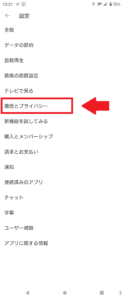
そうすると次の画面では、真ん中らへんに、
・再生履歴を保存しない
・検索履歴を保存しない
との表示があります。
この部分がONになっていると、検索履歴/再生履歴が保存されません。
なので、この部分をタップしてOFFにしましょう。

この部分をタップすると、確認画面になります。
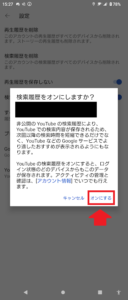
「検索履歴をオンにしますか?」と表示されますので、よろしければ、タップしてオンにしてください。
これで完了!
Youtubeの検索履歴が勝手に消える設定は変更されました。
長くなってしまいましたので、要点をまとめてみますね。
Youtubeの検索履歴が勝手に消える設定を変更する方法は、
1.Youtubeアプリのアイコンをタップして開く
2.画面右上の自分のアカウントのアイコンをタップ
3.「設定」をタップ
4.「履歴とプライバシー」をタップ
5.「検索履歴を保存しない」をタップ
6.「オンにする」をタップする
となります。
これでもダメな場合は、アカウントが違っている可能性があります。
それについては、次の章で紹介していきますね。
アカウントを確認してみる
Youtubeの場合、基本的に、
・アカウントごと
・チャンネルごと
に、検索履歴や再生履歴が違ってきます。
なので、Youtubeの検索履歴が勝手に変わる場合、アカウントが切り替わっていること(ログアウトしている場合も含む)が原因とも考えられます。
また、シークレットモードの場合も、検索履歴が残りませんので気を付けてください。
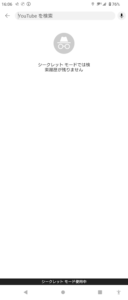
シークレットモードの場合は、
- アプリを開く
- 画面右上のアイコンをタップ
- 「シークレットモードを無効にする」をタップ
の手順で、シークレットモードから切り替えることができますので、やってみてください。
また、アカウントの切り替えは、
- アプリを開く
- 画面右上の自分のアカウントのアイコンをタップ
- 自分のアカウントをタップ
- アカウントとチャンネルが表示されますので、いつも使っているアカウント/チャンネルをタップ
となります。
まとめ
ということで本日の記事は、Youtubeの検索履歴が勝手に消える時の対処法を紹介しました。
もう一度要点をまとめると、Youtubeの検索履歴が勝手に消える時の原因は、
・設定が原因
・アカウントが原因
の2パターンに分けることができます。
それぞれ対処法が違ってきますので、自分の当てはまる原因の対処法をしてみてください。
本日の記事は以上です。
最後までお付き合いいただき、ありがとうございます。

